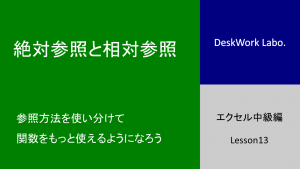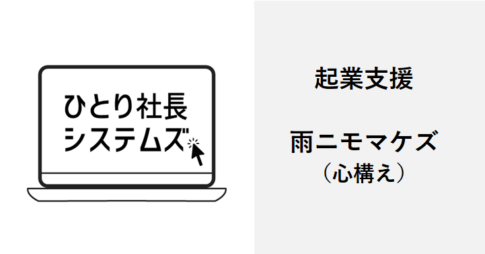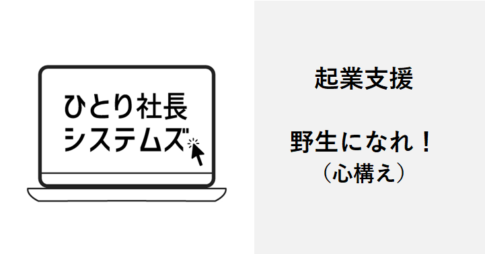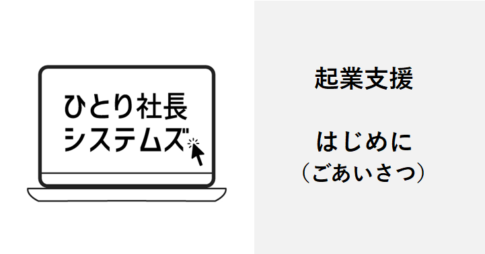こんにちは、「仕事を楽に回そう」デスクワークラボの吉井良平です。
今回は、コピーと貼り付け、通称「コピペ」を使う方法をマスターしましょう。
エクセルでは、同じ値、同じ計算式を、何行にもわたって使いまわすことがあります。そんなとき、毎回同じ値や式を入力するのは時間の無駄です。
コピーして貼り付ける方法をマスターして、効率よく仕事をしていきましょう!
(この記事は、エクセル動画教室の第11回目です。記事の一覧は「無料オンライン動画教室もくじ」から確認できます。)
今回の動画
今回の教材
教材のエクセルファイルをダウンロードして、動画で紹介したワークをしてみてください。
ワークが無事できたら、次のレッスンに進みましょう。

↓ 次のレッスン ↓
文字の書き起こし
今回は、エクセル初級編の第11回、コピーと貼り付けです。
コピーと貼り付けは、コピー&ペーストということで、コピペコピペと言われています。
コピペの方法を覚えて、効率的な作業をしましょう。
今回のレッスンの目的
今回のレッスンの目的は、「コピーと貼り付けの操作方法を知る」です。
コピーと貼り付けができると、効率的に作業を行うことができます。
なぜコピーと貼り付けが重要なのか?
エクセルでは、何度も同じ値、計算式を使いまわすことがあります。
よくあるのは、合計や四捨五入などの計算式を、バーッとコピーして貼り付けることがあります。
同じことを何度も入力しなくていいように、コピペを使っていきましょう。
では実際に、やっていきます。
コピーと貼り付けをする方法
コピーと貼り付けをする方法には3つあります。
まず1つ目は、セルを右クリックする方法です。右クリックすると、「コピー」と出てきます。
2つ目は、リボンのボタンを使う方法です。これはあまり使いませんが、ホームタブに「コピー」というボタンがあります。
3つ目は、ショートカットキーを使う方法です。
ショートカットキーというのは、Ctrl + C でコピー、Ctrl + V で貼り付けです。
このショートカットキーを使うのが一番便利なので、基本はショートカットキーを使う方法で覚えておきましょう。
セルを右クリックする方法も使いますので、こちらもあわせて覚えておいてください。
実際にやってみる
では、実際にやってみます。
セルを右クリックして「コピー」を選択すると、コピーされるセルの周囲が、点線がグルグルと回った状態になります。
貼り付けるセルを選択して、右クリックして「貼り付け」を選択すると、値が貼り付きます。
これでコピーと貼り付けができました。
一応、リボンのボタンを押す方法もやってみます。「コピー」をクリックすると、セルの回りがグルグル点滅しはじめました。「貼り付け」をクリックすると、貼り付きます。
ショートカットの場合は、コピーするセルを選択した状態で、左小指でCtrlキーを押して、同時にCを押します。
これで、コピーされる状態になって、グルグル回り始めました。
今度は、CtrlキーとVのキーです。貼り付けするセルで、Ctrl + V を押すと、貼り付きましたね。
一番よく使うのは、数式のコピーです。
わざわざ同じ計算式を何度も入力しなくていいように、最初の一回だけ計算式を入力して、残りは貼り付けしていきます。
ちなみに、一回貼り付けを行っても、まだコピーするセルのグルグルは残っています。
このグルグルが残った状態だと、引き続いて貼り付けができます。
コピペが使えるのは、エクセルだけじゃない
Ctrl + C と、Ctrl + V のショートカットキーは、エクセルだけじゃなく、すべてのアプリケーションで使えます。
例えば WEBサイトでも、コピーする部分をドラッグして選択しておいて、Ctrl + Cを押して、ワードなどに Ctrl + V でさっと貼り付けたりすることができます。
WEBサイトなどの場合は、著作権に注意して、ちゃんとやりましょうね。
PDFファイルなどでも、ある程度コピーと貼り付けができます。
貼り付けは一つのセルだけじゃなくて、複数のセル(範囲)にも対応可能
大きな表の場合は、計算式をコピーして一つ一つのセルに貼り付けていると、結構大変です。
Ctrl + C でコピーを選択した後で、範囲を指定して Ctrl + V を押すと、一気に貼り付けができます。
今回のワークの紹介
今回のワークは、実際にコピーと貼り付けをやってみてください。
第3問は、1行目だけに計算式を入力して、2行目以降はコピペして貼り付けてください。
今回のレッスンは以上です。